Så här åtgärdar du felet iMessage Waiting for Activation på iPhone (2023)
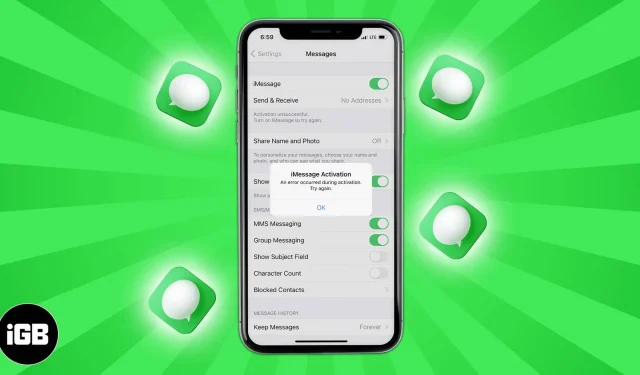
Ibland kan du se ett iMessage-fel ”Väntar på aktivering” när du försöker aktivera iMessage på din iPhone eller iPad. Detta hindrar dig från att använda den här meddelandetjänsten. Om du inte vet varför detta händer eller försöker hitta lösningen, låt mig hjälpa till.
Den här artikeln förklarar varför du kan se felet ”Väntar på aktivering” och hur du åtgärdar det.
Olika iMessage-aktiveringsfel som du kan se på iPhone
Enligt Apple är följande olika fel:
- Väntar på aktivering.
- Aktiveringen misslyckades.
- Ett fel uppstod under aktiveringen.
- Det gick inte att logga in. Kontrollera din nätverksanslutning.
- Det gick inte att kontakta iMessage-servern. Försök igen.
Innan vi tittar på korrigeringarna, låt oss gå till problemets rot och förstå varför det kan hända.
Varför säger mitt iMessage att jag väntar på aktivering?
Det är inte så att människor ofta möter detta problem. Det händer bara när det finns några grundläggande fel. Ta en titt på några av anledningarna nedan.
- Du kanske inte är ansluten till fungerande mobildata eller Wi-Fi.
- Dina iPhone-inställningar misslyckas med att skicka ett SMS.
- Något från din operatörs sida är trasigt, vilket förhindrar att skicka och ta emot textmeddelanden.
- Du har inte tillräckligt med saldo för att skicka iMessage-aktiveringstextmeddelandet.
- iPhone-inställningarna för datum och tid är felaktiga.
- Det finns ett tillfälligt problem med Apples server.
De flesta av ovanstående problem har en liknande lösning. Intressant nog fungerar lösningarna i den här artikeln även när du inte kan aktivera FaceTime . Så låt oss dyka in och få ditt iMessage att fungera igen!
Så här fixar du iMessage-felet ”Väntar på aktivering” på iPhone
1. Kontrollera om du kan skicka textmeddelanden eller inte
För iMessage-aktivering skickar din iPhone ett vanligt SMS-meddelande. Därför är det viktigt att se till att den kan skicka den.
Att kolla;
- Öppna appen Meddelanden och välj en vän eller familj (helst de som använder en Android-telefon).
- Skicka ett SMS och se om det har levererats.
- Om ja, gå vidare till nästa korrigering. Om inte, se hur du åtgärdar problemet med att iPhone inte skickar textmeddelanden .
2. Se till att iPhone har Wi-Fi eller mobildataanslutning
För att aktivera iMessage måste din iPhone ha en fungerande internetanslutning. Öppna Safari eller YouTube-appen och försök besöka en webbplats eller spela upp en video. Om det laddas fungerar ditt internet bra. Om inte, se dessa guider:
- Wi-Fi fungerar inte på iPhone eller iPad? 10 sätt att fixa det!
- iPhone mobildata fungerar inte? 11 sätt att fixa det!
- Om du använder mobildata, öppna appen Inställningar → Mobil → rulla nedåt och se till att växeln för Inställningar och FaceTime är grön.
- Använder du ett VPN ? Om ja, stäng av den och försök sedan aktivera iMessage.
3. Ställ in korrekt datum och tid
iMessage-aktivering kräver också korrekt datum och tid. Ett enkelt sätt att säkerställa detta är att låta din iPhone ställa in dessa automatiskt.
- Öppna appen Inställningar och tryck på Allmänt .
- Tryck på Datum och tid .
- Slå på för Ställ in automatiskt .
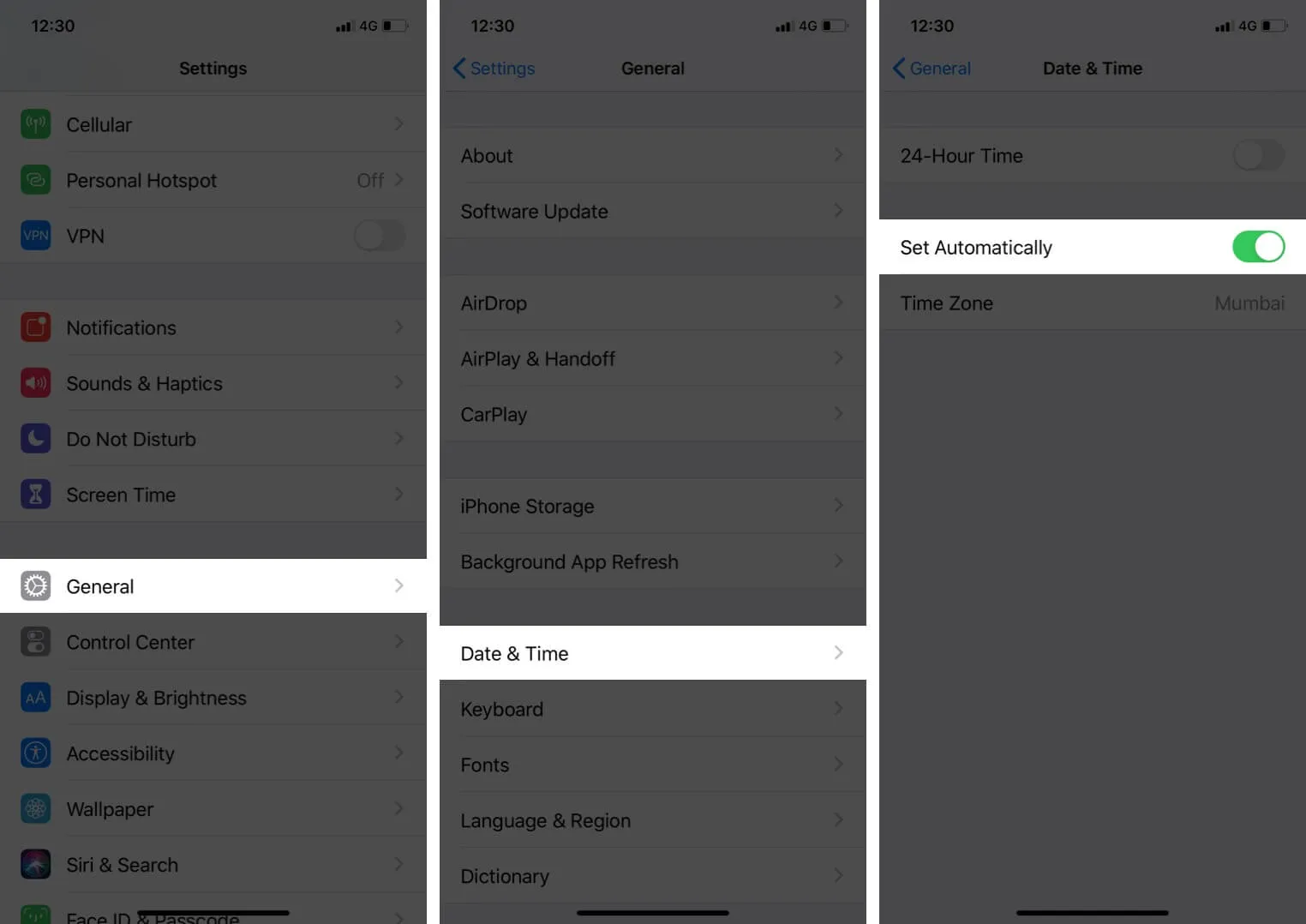
4. Slå PÅ och AV flygplansläge på iPhone
Detta är ett ganska enkelt och snyggt hack som ofta fixar problem som detta. Du kan aktivera och inaktivera AirPlane-läget från iPhone Control Center eller med hjälp av appen Inställningar.
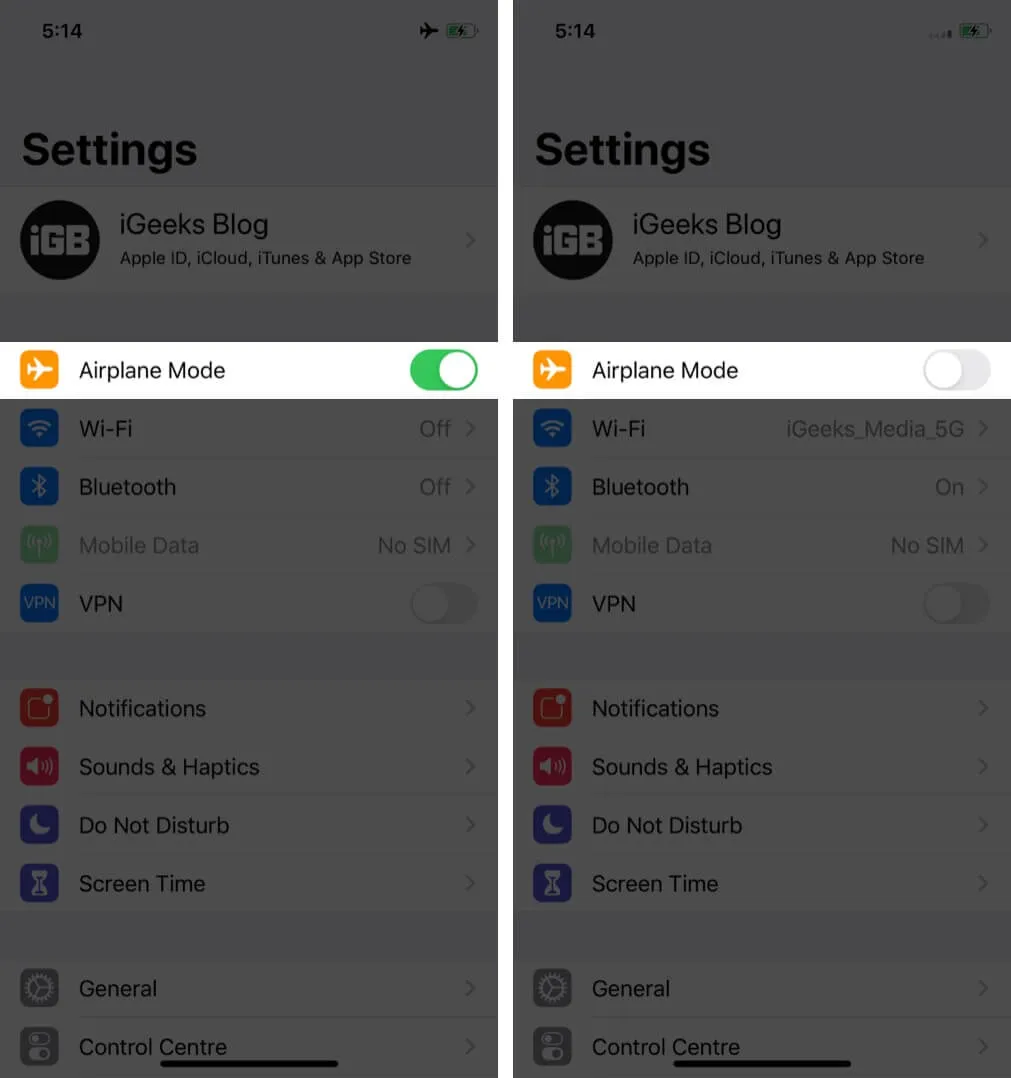
5. Starta om din iPhone
Människor frestas ofta att ignorera denna fix. Men vänligen förstå att det är ett bra sätt att lösa många problem att stänga av din mobil, dator, router eller vilken enhet som helst och slå på den igen. För att fixa iMessage-aktiveringsproblem, fortsätt och starta om din iPhone .
6. Kontrollera Apples serverstatus
Det är möjligt att felet inte kommer från din sida utan från Apples. Innan du fortsätter med de återstående korrigeringarna, se till att kontrollera Apples serverstatus och se om Apple ID och iMessage fungerar. Om de upplever driftstopp, vänta ett tag. Apple brukar fixa dessa snabbt.
7. Stäng AV och PÅ iMessage igen
- Öppna appen Inställningar och tryck på Meddelanden .
- Stäng av iMessage .
- Slå på den efter en minut.
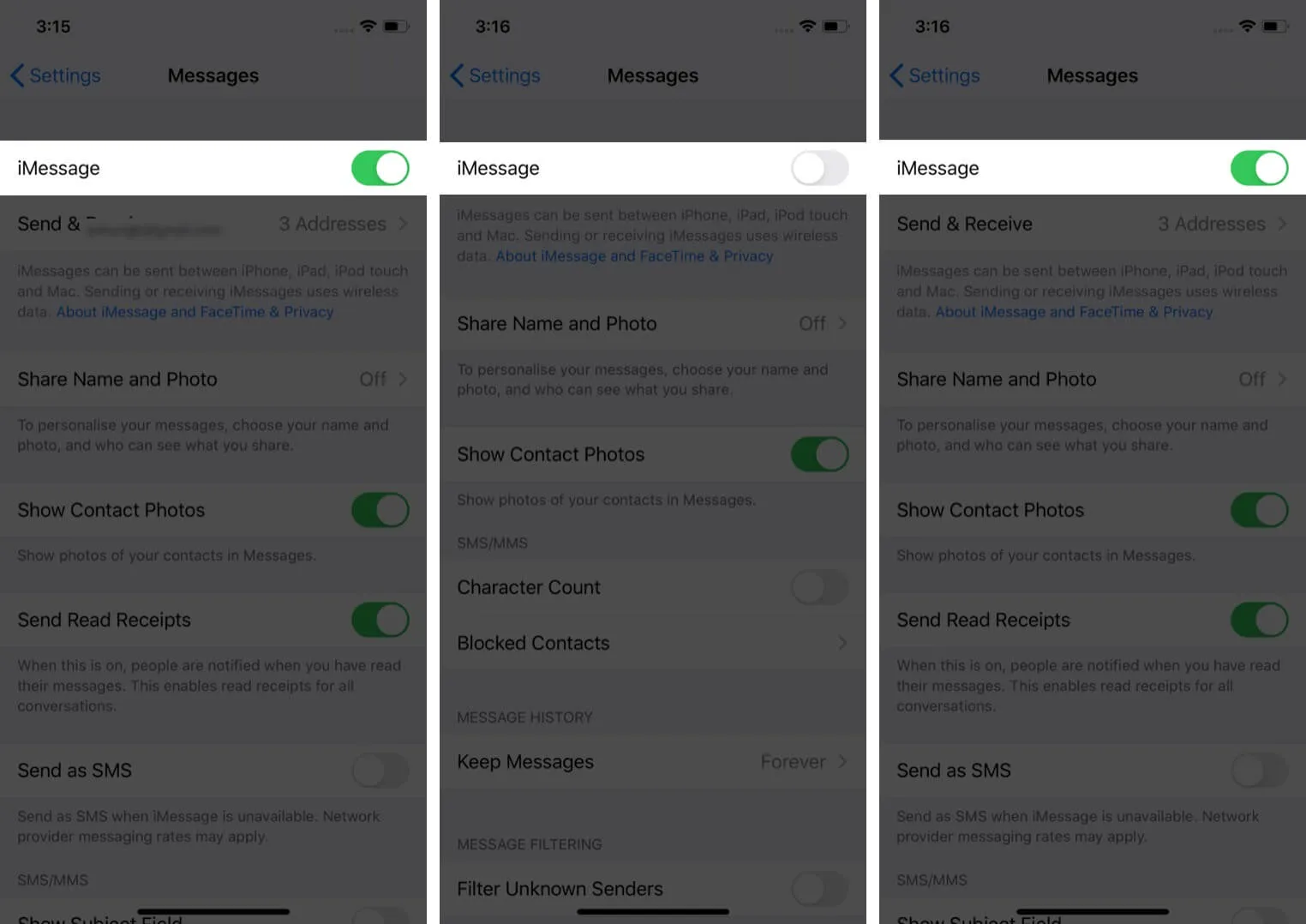
8. Logga ut från ditt Apple-ID och logga in igen
- Öppna appen Inställningar och tryck på ditt namn högst upp.
- Rulla till botten och tryck på Logga ut .
- Ange ditt Apple ID-lösenord och fortsätt för att logga ut.
- Starta sedan om din iPhone.
- Öppna appen Inställningar och tryck på Logga in från toppen.
- Efter att ha loggat in, se om iMessage-problemet är åtgärdat. Om inte, försök att stänga av och slå på iMessage igen.
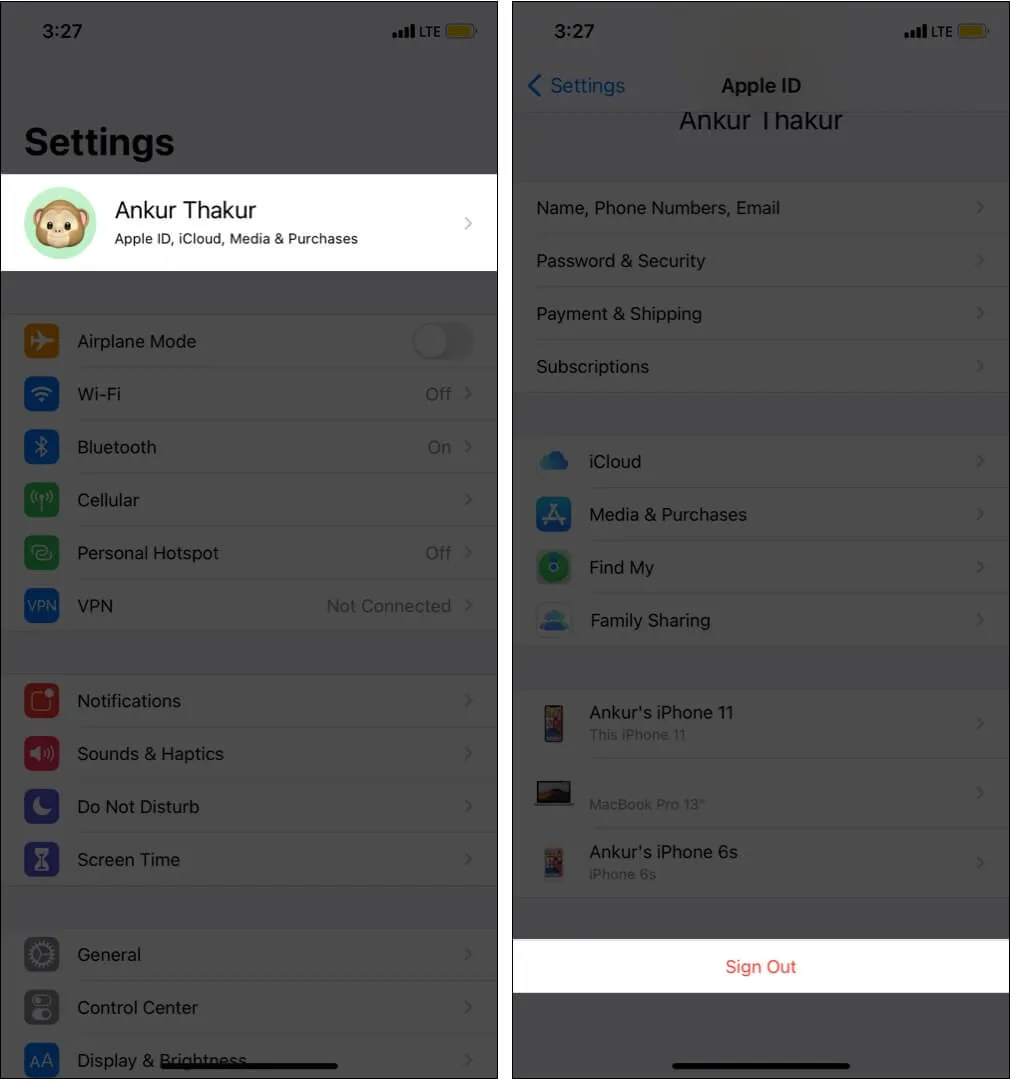
Operatörer säkerställer en bra samtals-, sms- och internetupplevelse genom att utfärda operatörsuppdateringar. För att åtgärda iMessage-problem är det lämpligt att kontrollera och installera eventuella väntande operatörsuppdateringar .
10. Uppdatera din iPhone
Apple driver regelbundet iOS-uppdateringar för att fixa buggar, lösa befintliga problem och introducera nya funktioner. Om iMessage inte kan aktiveras på grund av ett programvarufel måste du uppdatera din iPhone från appen Inställningar → Allmänt → Programuppdatering .
11. Återställ nätverksinställningarna på din iPhone
Detta är en av de viktigaste korrigeringarna för iMessage-aktiveringsfel. När du följer stegen nedan kommer alla dina nätverksinställningar att återställas. Personuppgifter som appar, foton, videor etc. påverkas inte.
- Öppna appen Inställningar och tryck på Allmänt .
- Tryck på Återställ .
- Tryck på Återställ nätverksinställningar .
- Ange ditt iPhone-lösenord och bekräfta.
- När du är klar, starta om din iPhone och försök att aktivera iMessage igen.
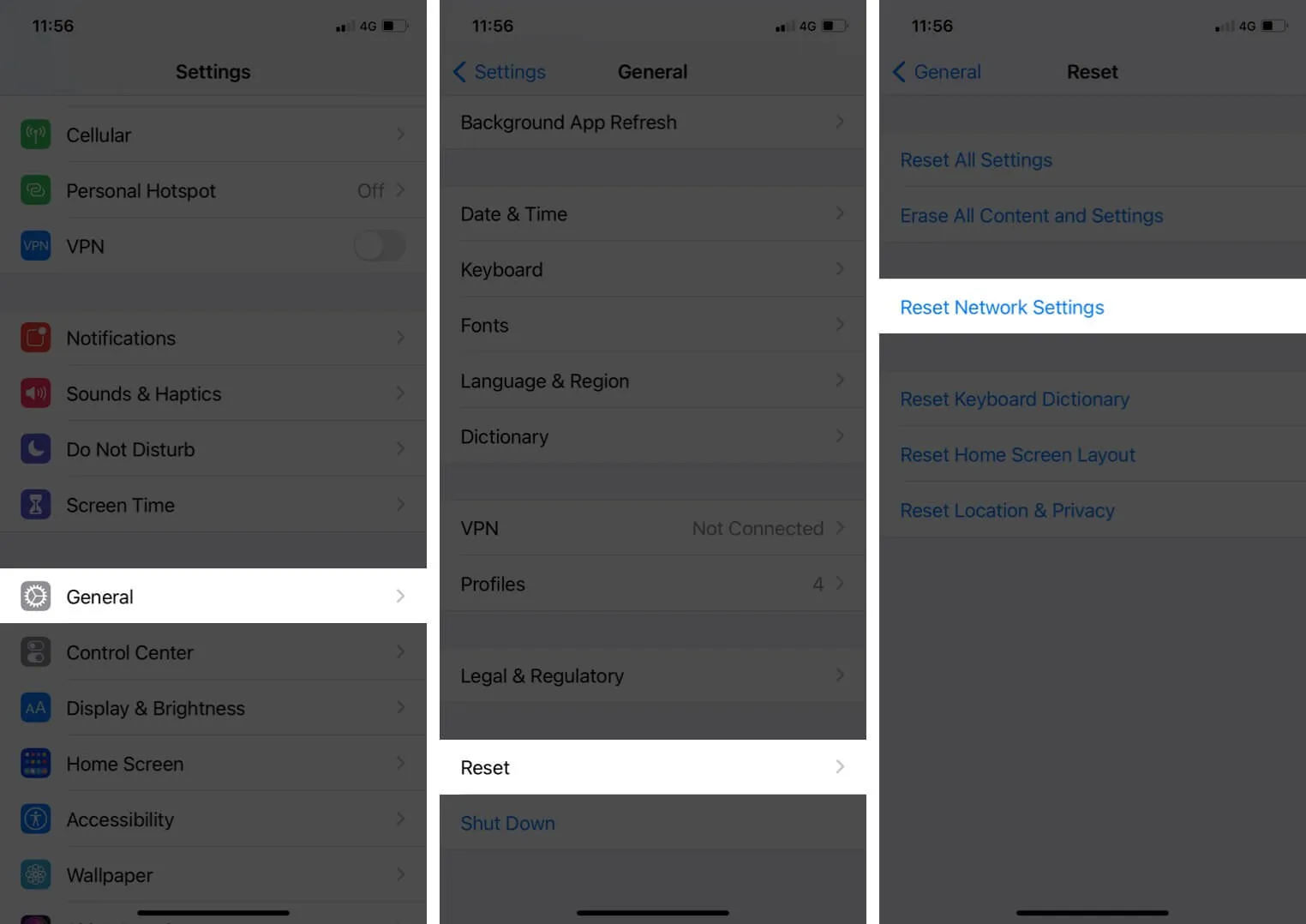
iMessage fungerar perfekt nu!
Jag tror att ovanstående lösningar hjälpte dig att lösa problemet framgångsrikt. Men om du fortfarande får samma fel, kontakta din operatör och Apple Support . Du kan nå dem via samtal, chatt eller till och med Twitter. Apple har även supportappen. De flesta operatörer har också officiella appar som gör det lättare att kontakta dem.
Här är supportnumren för de mest populära amerikanska operatörerna.
- AT&T : 1-(800)-331-0500
- Verizon : 1-(800)-922-0204
- T-Mobile : 1-(877)-746-0909
- Sprint : 1-(888)-211-4727
Jag hoppas att detta hjälper till att lösa problemen. Om du har några andra frågor, dela dem i kommentarerna nedan.



Lämna ett svar